Windows 8 pozwala dostosować wygląd ekranu blokady. Możesz zmienić obraz na jeden zawarty w systemie lub na własny i dodać dodatkowe aplikacje.
Windows 8 pozwala dostosować wygląd ekranu blokady. Możesz zmienić obraz na jeden zawarty w systemie lub na własny i dodać dodatkowe aplikacje.
Na ekranie startowym Windows 8 podnieś pasek Charms i wybierz Ustawienia, a następnie Zmień ustawienia komputera.
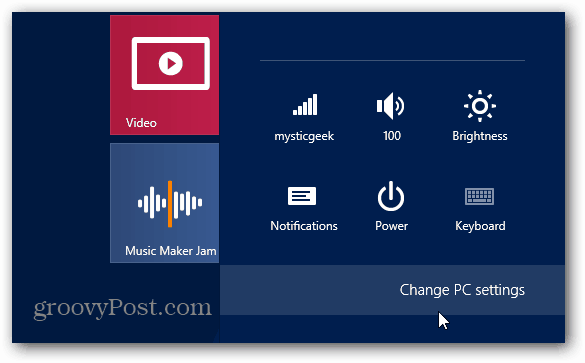
Zostanie wyświetlony ekran Ustawienia komputera. Wybierz opcję Personalizuj po lewej stronie i ekran blokady w prawym panelu. Tam możesz zmienić obraz tła na jeden z projektów Microsoftu.
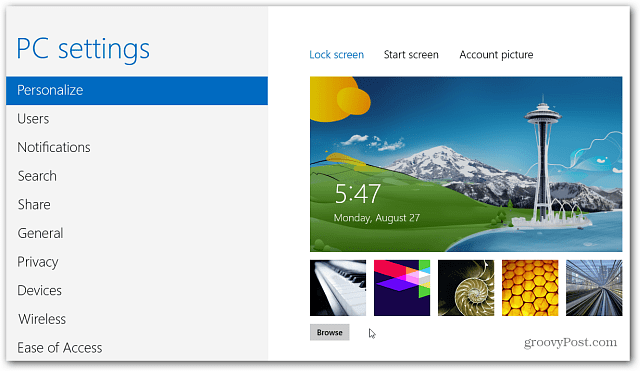
Lub kliknij przycisk Przeglądaj, aby użyć zdjęcia ze swojej kolekcji.
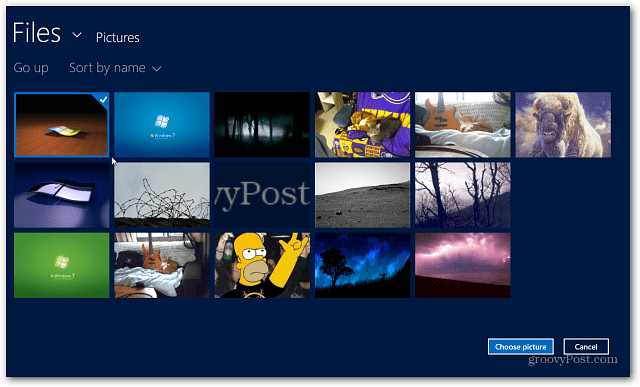
Otrzymasz podgląd tego, jak będzie wyglądać wybrane zdjęcie.
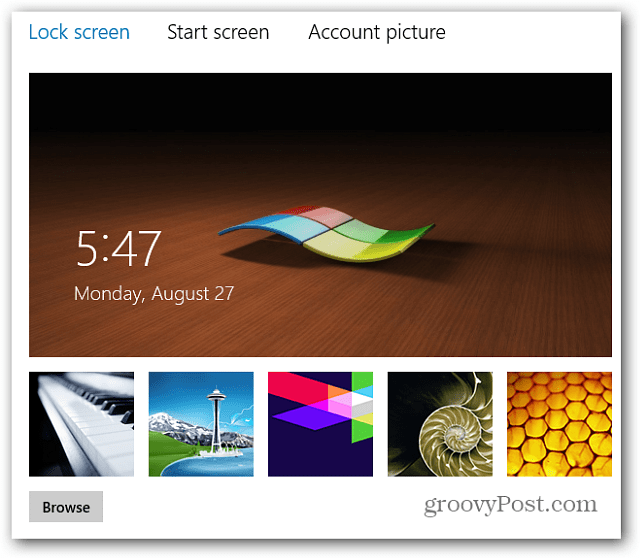
Przewiń nieco dalej w dół, aby wybrać aplikacje, które chcesz wyświetlać dane na ekranie blokady. Możesz wybierać spośród poczty, pogody, kalendarza i informacji z niektórych aplikacji innych firm, które instalujesz z Sklep Windows.
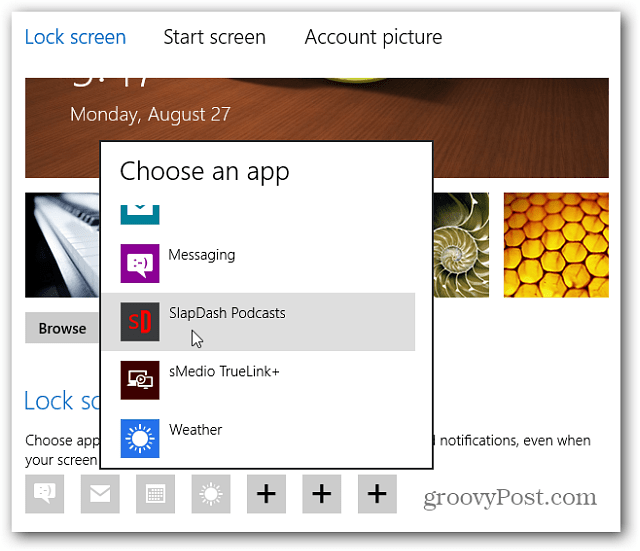
Następnie w następnym wierszu możesz wybrać, która aplikacja wyświetla szczegółowe dane na ekranie blokady.
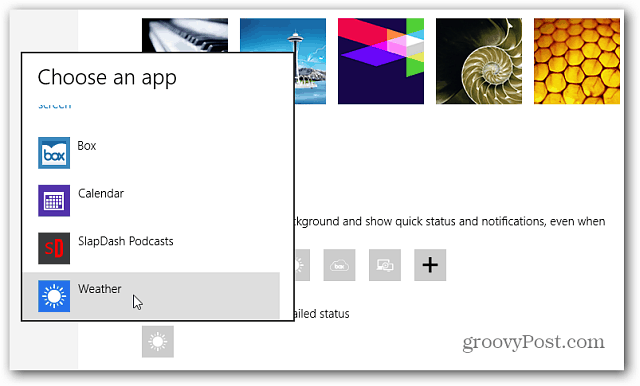
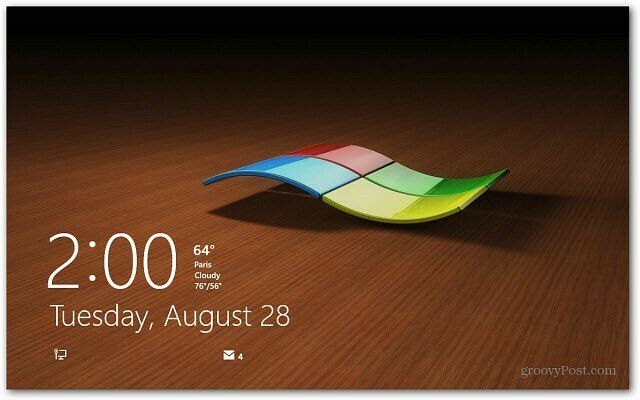
Twoje niestandardowe ustawienia ekranu blokady pojawią się we wszystkich systemach Windows 8, jeśli masz skonfigurowane urządzenie Zaufany komputer i włączono Funkcja synchronizacji.



